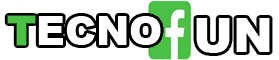I touch screen di smartphone, tablet e computer sono eccezionali quando funzionano , ma quando un ci troviamo di fronte ad un touch screen impazzito sono grandi problemi. Il problema più grande è che con alcuni dispositivi, il touch screen è l’unico modo per interagire. Quando improvvisamente il touch non funziona siamo completamente bloccati e non possiamo usare il dispositivo.
Mentre ci sono casi in cui un touch screen richiede riparazioni professionali, ad esempio dopo una caduta, ci sono una serie di passaggi, da facili ad avanzati, che puoi fare per far funzionare di nuovo le cose.
LEGGI ANCHE: Tablet 200 euro quale scegliere con le migliori prestazioni.
Cosa fare per prima cosa per rendere di nuovo funzionante un touch screen:
- Pulire lo schermo con un panno morbido ed asciutto.
- Riavvia il tuo dispositivo.
- Rimuovi la custodia o la protezione dello schermo.
- Assicurati che le tue mani siano pulite e asciutte e che non indossi i guanti.
- rimuovi la SIM e la Scheda di memoria
Come indicato la prima cosa da provare è pulire lo schermo e le mani. I touch screen non funzionano bene quando sono bagnati o sporchi e possono anche non rispondere se le dita sono bagnate, sporche o coperte dai guanti. Se c’è del liquido sullo schermo o qualsiasi altra sostanza come sporcizia o cibo, il primo passo è quello di pulirlo.
Se ciò non risolve il problema, provate a spegnere e riaccendere il dispositivo, questa semplice cosa spesso risolve il problema.Il processo di riavvio è leggermente diverso da un dispositivo all’altro. Su Android per riavviare dovete spingere simultaneamente il pulsante di accensione e premere il “volume in giu'”.
LEGGI ANCHE: MONITOR Ultrawide i migliori modelli per videogiochi, film e navigazione
Iphone touch bloccato:
-
- Per iPhone 6s e modelli precedenti con un pulsante home cliccabile: Premi e tieni premuti sia il tasto home che il pulsante di accensione .
Rilascia i pulsanti quando vedi il logo Apple sullo schermo. - Per iPhone 7 e successivi: Premere e tenere premuto il pulsante di accensione e il pulsante di riduzione del volume .
Rilascia i pulsanti quando vedi il logo Apple sullo schermo.
- Per iPhone 6s e modelli precedenti con un pulsante home cliccabile: Premi e tieni premuti sia il tasto home che il pulsante di accensione .
Se il tuo dispositivo ha subito qualche danno, dopo una caduta in terra o in acqua, allora sistemarlo è un po ‘più complicato. I passaggi sono ancora abbastanza facili da seguire, ma se non ti senti a tuo agio nel cercare di asciugare il tuo iPhone, è meglio lasciarlo ai professionisti.

Un’altra soluzione leggermente più complicata per un touch screen è semplicemente spegnere il dispositivo e rimuovere tutte le schede SIM, schede di memoria e periferiche. La ragione per cui questo può essere complesso è che a volte queste carte sono difficili da rimuovere, e devi reinserirle una alla volta per capire qual è il problema.
Se proprio non riesci a riparare il touchscreen del tuo telefono leggi il nostro articolo sui migliori Cinafonini , quelli con Android che costano poco con prestazioni straordinarie.
Cosa fare quando un touch screen smette di funzionare dopo un danno:
Quando un telefono o tablet è danneggiato, cadendo su una superficie dura o bagnandosi, il touch screen smetterà spesso di funzionare a causa di un guasto interno. Potresti essere ancora in grado di ripristinare il funzionamento del touchscreen, ma se qualcosa si rompe internamente, dovrai portare il dispositivo da uno che li ripara che sostituisce lo schermo con il touch.
Quando un touch screen smette di funzionare dopo che un telefono è caduto, a volte è dovuto al fatto che la connessione del digitalizzatore si allenta internamente. In tal caso, toccando delicatamente su ciascun angolo del telefono potrebbe causarne la riconnessione.
I touch screen possono anche smettere di funzionare, non rispondere o funzionare in modo irregolare se il telefono si bagna. In tal caso, asciugare a fondo il telefono a volte risolve il problema. I passaggi di base per l’ asciugatura di un telefono includono:
- Spegnere il telefono e rimuovere la batteria, se possibile.
- Lavare con pochissima acqua pulita cibo o sporcizia.
- Usare gel di silice come essiccante per 48 ore
- asciugalo con il phon
Lascia il telefono da solo per non meno di 48 ore. Rimuovere la scheda SIM, le schede di memoria e le periferiche
Anche se è meno comune, i problemi con schede SIM , schede di memoria e periferiche possono a volte causare problemi con il touchscreen nei dispositivi Android e Windows.
Touch screen non funzionante su Windows 10
- Spegni e scollega completamente il dispositivo.
- Rimuovere la scheda SIM e eventuali schede di memoria se il dispositivo è un telefono.
- Scollegare le periferiche come dispositivi USB se il dispositivo è un laptop o un tablet.
Riavviare il dispositivo e testare il funzionamento del touch screen. - Se il touch screen funziona, prova a sostituire ogni cosa che hai rimosso uno alla volta fino a quando non identifica la causa del problema.
Correzioni avanzate per un touch screen non funzionante: - Metti il dispositivo in modalità sicura.
- Utilizzare lo strumento di calibrazione del dispositivo o l’impostazione della sensibilità.
- Aggiorna o reinstalla i tuoi driver.
.
Poiché i problemi del touchscreen possono essere causati anche da file o programmi scaricati, il passaggio successivo consiste nell’avviare il telefono, il tablet o il laptop in modalità provvisoria. Questo è fondamentalmente solo una modalità “bare bones” che non carica programmi extra, ma può essere piuttosto complicato farlo funzionare.
Un’altra possibile soluzione è riconfigurare il touch screen e reinstallare i driver. Questo è ancora più avanzato, ma a volte funziona.
Metti il tuo telefono Android o dispositivo Windows in modalità provvisoria
In alcuni casi, un problema con un’app o un programma scaricato può causare la mancata risposta del touch screen. La chiave per capire questo è riavviare in modalità provvisoria, poiché queste applicazioni e programmi non vengono caricati in modalità provvisoria.
Per attivare la modalità provvisoria per telefoni e tablet Android :
- Spegni completamente il tuo dispositivo.
- Premi e tieni premuto il pulsante di accensione .
- Rilascia il pulsante di accensione e tieni premuto il pulsante di riduzione del volume quando viene visualizzato il logo del marchio del telefono .
- Rilascia il pulsante del volume verso il basso quando viene visualizzata la schermata iniziale con Modalità provvisoria nell’angolo in basso a sinistra.
Se si scopre che il touch screen inizia a funzionare quando si accede alla modalità provvisoria, c’è un problema con alcune app o programmi scaricati. Inizia con le app scaricate di recente e vai da lì.
Regola le impostazioni della sensibilità del touch screen per iPhone
Se stai riscontrando un touch screen non responsivo o impreciso sul tuo iPhone 6s o successivo, potrebbe trattarsi di un problema di sensibilità al tocco 3D. In tal caso, supponendo che lo schermo tattile funzioni, è necessario regolare tale impostazione.
Passare a Impostazioni accesso > Generale > Accessibilità > 3D Touch
Regola il cursore tra luce e ferma.
Prova a disattivare 3D Touch se lo schermo è ancora impreciso o non risponde.
Utilizzare lo strumento di calibrazione del touch screen di Windows
Per Windows 10:
- Premi il tasto logo di Windows se hai una tastiera collegata, oppure fai clic sul pulsante logo di Windows sulla barra delle applicazioni
- digitare “calibrato” o “calibrate”.
- Selezionare l’opzione per calibrare lo schermo per l’input penna o tocco .
- Premere il tasto Tab fino a selezionare il pulsante di ripristino , quindi premere invio o fare clic sul pulsante di ripristino .
- Premere il tasto Tab fino a selezionare Sì , quindi premere Invio o fare clic sul pulsante Sì .
- Segui le istruzioni sullo schermo .
Se si dispone di un dispositivo Windows con uno schermo touch malfunzionante, disattivare e riabilitare il driver potrebbe risolvere il problema. Reinstallare il driver può anche funzionare oppure semplicemente disabilitandolo e riabilitandolo .
In entrambi i casi, è necessario collegare prima una tastiera e un mouse o un touchpad al dispositivo.